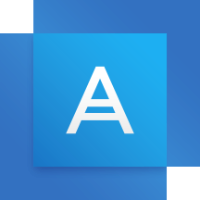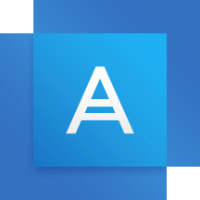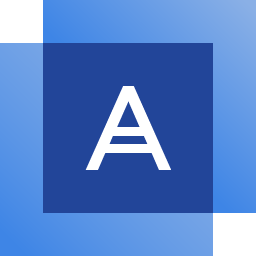一直以来很多朋友都在使用Ghost来管理映像文件,也有一些善于探索的朋友开始使用ImageX来执行映像备份恢复操作。但,一来操作繁琐,二来参数复杂,难于操作和记忆,易出现操作失误。有没有人想过,我们何不把传统的Ghost和流行的ImageX合二为一?再配以清晰明了的图形界面?那会是怎样一种景象?
我们的想法,在Easy Image X中得以实现!(同时支持Ghost和ImageX哦!不要怀疑!:)
更新日志:
系统映像管理(Easy Image X) v1.62
1、修正内置资源(如ImageX、Ghost)的载入方式
2、修正部分语言描述内容,优化语言文件载入方式
3、修正程序启动时扫描硬盘过程中,某些情况下可能卡死的问题
4、修正与优启通(EasyU)的兼容性
5、优化部分代码执行逻辑
系统映像管理(Easy Image X)v1.61
1、更新内置的高版本BCDBoot到10.0.10586.0(TH2,1511)
2、更新内置的高版本ImageX到10.0.10586.0(TH2,1511)
3、优化扇区分区扫描代码
4、增加ImageX运行日志
5、配置文件新增DisplayImagexCommand配置键,可用于设置是否显示ImageX的“黑框”(默认不显示)
6、修正部分程序描述信息
7、其他代码微调
系统映像管理(Easy Image X) v1.60
1、新增ImageX映像恢复剩余时间预估功能
2、修正ImageX恢复UI的进度条代码
3、修正主程序对于管理员权限的请求方式
4、修正右上角IT天空官网URL
5、修正帮助文档部分文字描述BUG
6、修正自动忽略300M以下的.wim映像,解决误将PE映像显示于映像列表的问题
7、优化启动分区识别效率
8、内置Ghost、ImageX、Bootice等程序图标,便于PE下参数模式时设置快捷方式图标
9、其他代码微调
映像恢复操作教程:
1、快捷操作:(两点击、一回车)
(1)【选映像】 点击选中左侧映像列表中的映像(ImageX映像选中子映像名,Ghost映像选中映像文件);
(2)【设分区】 点击选中右侧驱动器分区列表中的分区(系统映像请恢复到具有“活动”属性的主分区);
(3)【点回车】 单击键盘回车键,映像恢复工作即将开始执行。
2、映像相关:
(1)映像备份功能支持ImageX映像(.wim)和Ghost映像(.gho),程序会自动判定映像类型;
(2)程序启动时,将自动搜索所有分区两层以内目录中所有的ImageX映像和Ghost映像;
(3)上条中的自动搜索功能将忽略小于100MB的映像,但可以通过手动添加的方式将映像添加到映像列表;
(4)ImageX映像中通常会包含多个子映像,恢复此类映像时务必选中其子映像;
(5)ImageX映像具有“检查映像完整性”的功能,即“/Check”参数,检查会减慢映像恢复速度;
(6)ImageX映像具有“校验文件正确性”的功能,即“/Verify”参数,校验会减慢映像恢复速度;
(7)备份操作无法针对当前系统分区进行。
3、分区相关:
(1)程序将读取系统所识别的分区,如果系统无法识别到分区,本程序也将无法识别;
(2)活动分区将以红色显示;
(3)驱动器编号、分区编号、分区盘符,在PE下可能与系统下有所不同,务必仔细观察选中目标分区。
4、引导相关:
(1)系统引导功能将根据系统类型和目标分区位置自动更改主引导记录(MBR)和分区引导记录(PBR);
(2)如需要特别设定MBR和PBR,可以选中系统引导选项中的“手动设置系统引导”选项;
(3)除了正确的MBR和PBR外,系统正常启动还需要“处于活动分区”和“具备系统引导文件”两个必要条件;
(4)Win7等NT6代系统,系统源映像 install.wim中不具备系统引导文件,此类映像恢复后需手动修复引导文件;
(5)程序不可能帮您解决所有引导方面的问题,更多问题需要根据实际情况灵活判定并解决。
5、格式化相关:
(1)Ghost映像是基于扇区的映像,Ghost映像恢复后与Ghost映像中的分区格式完全相同;
(2)ImageX映像是基于文件的映像,可以在恢复映像前决定目标分区的分区格式;
(3)NTFS格式下使用ImageX备份的映像,可以恢复到NTFS或FAT32格式的磁盘分区上,但推荐使用NTFS分区格式;
(4)自动格式化功能需要%windir%system32format.com的支持,如果没有,则无法完成自动格式化;
(5)更多的格式化需求可选中分区格式中的“手动格式化”选项,或使用第三方工具完成。
6、密码相关:
(1)Ghost映像支持加密,而ImageX映像不支持;
(2)恢复Ghost映像时,会自动出现输入密码的输入框。
映像备份:
1、快捷操作:(两点击、一输入、一回车)
(1)【选分区】 点击选中左侧驱动器分区列表中的分区;
(2)【设映像】 点击选中右侧映像列表中的映像或点击“映像文件”右侧按钮设定映像保存位置;
(3)【写名字】 给映像写个便于记忆的名字;(不建议使用中文)
(4)【点回车】 单击键盘回车键,映像备份工作即将开始执行。
2、分区相关:
(1)程序将读取系统所识别的分区,如果系统无法识别到分区,本程序也将无法识别;
(2)活动分区将以红色显示;
(3)驱动器编号、分区编号、分区盘符,在PE下可能与系统下有所不同,务必仔细观察选中目标分区。
3、映像相关:
(1)映像备份功能支持ImageX映像(.wim)和Ghost映像(.gho),程序会自动根据后缀名判定映像类型;
(2)ImageX映像支持一个映像中包含多个子映像,Ghost映像不支持此功能;
(3)同一ImageX映像中,多个子映像如果包含相同文件,那么相同文件只占用一个文件的大小;
(4)采用ImageX备份映像时,如果目标映像不存在,则自动启用“捕获模式”,即全新创建映像;
(5)采用ImageX备份映像时,如果目标映像已存在,则自动启用“附加模式”,即在目标映像中创建子映像;
(6)ImageX映像具有“检查映像完整性”的功能,即“/Check”参数,检查会减慢映像备份速度;
(7)ImageX映像具有“校验文件正确性”的功能,即“/Verify”参数,校验会减慢映像备份速度;
(8)备份操作无法针对当前系统分区进行。
4、压缩相关:
(1)ImageX具有极限压缩(maximum)、快速压缩(fast)和不压缩三个等级;
(2)Ghost具有极限压缩(z9)、高压缩(z6)、快速压缩(z2)和不压缩四个等级;
(3)压缩率越高,则映像体积越小,但备份与恢复时间也会越长;
(4)ImageX中,子映像压缩率与第一个映像压缩率相同,设置压缩率无效。
5、映像描述:
(1)映像描述用于区别ImageX映像中不同的子映像;
(2)不推荐使用中文描述,个别时候可能会产生乱码,原因尚不明确。
6、密码相关:
(1)Ghost映像支持密码加密,而ImageX映像不支持;
(2)保存Ghost映像时,会自动出现输入密码的输入框。
高级功能:
1、ImageX目录备份:
(1)除了分区备份功能外,ImageX支持目录(文件夹)备份功能;
(2)目录备份功能与分区备份功能完全相同,只是目标从分区变为了目录;
(3)如果目标映像不存在,则自动启用“捕获模式”,即全新创建映像;
(4)如果目标映像已存在,则自动启用“附加模式”,即在目标映像中创建子映像;
(5)默认采用极限压缩(maximum)方式;
(6)“检查映像完整性”功能,即“/Check”参数,检查会减慢映像备份速度;
(7)“校验文件正确性”功能,即“/Verify”参数,校验会减慢映像备份速度;
(8)“可启动”功能,即“/Boot”参数,使映像具有可启动属性,一般用于WinPE映像;
(9)补充上一条,一个ImageX映像中只允许一个具有可启动属性的子映像。
2、ImageX目录还原:
(1)除了分区还原功能外,ImageX支持目录(文件夹)还原功能;
(2)目录还原功能与分区还原功能完全相同,只是目标从分区变为了目录;
(3)“检查映像完整性”功能,即“/Check”参数,检查会减慢映像恢复速度;
(4)“校验文件正确性”功能,即“/Verify”参数,校验会减慢映像恢复速度;
(5)目录还原不会清空目标目录内文件。
3、分割WIM映像:
(1)可将较大的.wim映像按照指定大小分割为数个较小映像;
(2)分割映像的后缀名为“.swm”;
(3)若设定分割映像的名为:test.swm,则其他分割映像的名为:test2.swm、test3.swm、……、testN.swm;
(4)映像分割单位可以为M(MB),也可以为G(GB)。
4、程序文件自定义:
(1)本程序借助ImageX.exe、Ghost32.exe和Bootice.exe三个程序来完成所有恢复与备份操作;
(2)程序自带ImageX.exe,版本为:6.0/6.1/6.2;
(3)程序自带Ghost32.exe,版本为:11.02/11.51;
(4)程序自带Bootice.exe,版本为:0.9.2011.0501;
(5)如有需要,可自定义这些程序文件,但因自定义产生的一切问题,本程序开发者及所属论坛无解释的义务。
5、ImageX参数设定
(1)配置文件(程序内全局生效),自定义ImageX的配置文件,配置文件写法详见Windows AIK帮助文档;
(2)临时目录(程序内全局生效),自定义ImageX的临时文件目录。
显示全部